«Ребята, давайте жить дружно», или Как подружиться с мышью
«Ребята, давайте жить дружно», или Как подружиться с мышью
Помните мультик про Кота Леопольда? Надеюсь, у нас таких проблем с нашей маленькой мышкой не возникнет. К тому же будет намного легче – мышь вам досталась одна.


Правда, замечательная мышка? Жаль, что таких не бывает в жизни.
Мышка – это такая маленькая коробочка с хвостиком, который соединяет ее с системным блоком. А современная мышка может быть и без хвостика.
В «древности» мышки имели всего две кнопки – правую и левую. Современные мышки сохранили на спинке эти самые две кнопочки (хотя появились уже и такие экзотические породы мышей, у которых число кнопок разрослось до 43), добавив к ним колесико, а то и два.
На брюшке нашей мышки расположен шарик. Когда мы двигаем мышку по столу, этот шарик вращается, и вместе с ним вращается и стрелочка на рабочем столе. Есть еще одна разновидность мышек, у которых этот шарик заменен инфракрасным датчиком. Этот датчик, так же как и шарик, реагирует на малейшее движение мышки и вращает стрелочку на рабочем столе.
Живет мышь на коврике (хотя совсем не обязательно, но как приятно каждый раз выбирать новый коврик под настроение и разные случаи жизни).
Давайте посмотрим, что умеет делать наша мышка. Подвигайте мышку по столу, посмотрите, как перемещается стрелочка (или какой-нибудь другой указатель) по рабочему столу. Теперь щелкнем левой кнопкой мышки на пустом месте рабочего стола. Давайте договоримся. Щелчок мышки – это значит нужно нажать на кнопку мышки (левую или правую). Если в тексте встретится фраза типа «двойной левый щелчок на значке программы», то эта процедура выполняется следующим образом: курсор мышки наводится на значок программы и дважды (желательно как можно быстрее) нажимается левая кнопка мышки. Соответственно правый щелчок – одинарное нажатие на правую кнопку мышки.
Ничего не происходит? Правильно.
Попробуем выделить объект на рабочем столе. Для этого наведем указатель мышки на какой-нибудь значок, например Корзина. Щелкните один раз левой кнопкой мышки. Что происходит? Правильный ответ – значок затемнился, и все. Чтобы это выделение снять, нужно щелкнуть левой кнопкой мышки на пустом месте рабочего стола.
Теперь попробуем попередвигать объекты на рабочем столе. Для этого щелкните левой кнопкой мыши на той же Корзине и, не отпуская кнопки, медленно подвигайте мышку. Да, значок движется туда, куда движется ваша мышка. Выберите место, куда вы хотите поместить значок и отпустите кнопку. Значок переместился на новое место – конечно, не сам, с вашей помощью.
Ну что ж, попробуем запустить программку, скрывающуюся под объектом на рабочем столе. Щелкните левой кнопкой мышки два раза, и как можно быстрее. Если ничего особого не происходит (т. е. никакое окошко не открывается), значит, вы медленно щелкаете. Потренируйтесь. Ну, если совсем дело плохо и, сколько бы вы ни щелкали, программа не запускается, то нажмите правой кнопкой мышки на объект. Должно появиться контекстное меню, т. е. меню, которое расскажет, что можно сделать с программой, которую вы уже полчаса пытаетесь запустить с помощью левой кнопки мыши. Выбираем Открыть. При этом откроется окно программы. Чтобы закрыть его, нужно поставить на нем крест (в прямом смысле слова), просто нажмите на крестик в правом верхнем углу открывшегося окна.
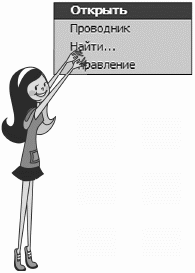
В случае если вы нечаянно промахнетесь и нажмете не очень быстро два раза левой мышкой на названии значка, то вы, возможно того не замечая, сможете его изменить. Если у вас вместо названия Корзина, появится что-то типа «ыввж» или на месте названия появится пустое место с мигающей вертикальной палочкой, не пугайтесь, просто вы можете переименовать значок. Если вы его обзовете «Корзинка» или даже «Корзина для белья» (ох как много можно придумать разных названий), то, кроме названия, ничего не изменится.
Есть еще способ обучения работы с мышкой, более приятный, чем описанный выше, – это игра. Поиграем? Эта игра называется пасьянс «Косынка», и запускается она в меню Пуск (подробно о том, как открыть пасьянс, описано в разделе «Меню Пуск»).
Более 800 000 книг и аудиокниг! 📚
Получи 2 месяца Литрес Подписки в подарок и наслаждайся неограниченным чтением
ПОЛУЧИТЬ ПОДАРОКДанный текст является ознакомительным фрагментом.
Читайте также
Доктайп, скажите честно, я буду жить?
Доктайп, скажите честно, я буду жить? Декларация типа документа, или сокращенно «доктайп», обычно используется для того, чтобы определить, какой именно версией разметки написан документ.Доктайп для HTML 4.01 выглядит так (переносы строки обозначены»):<!DOCTYPE HTML PUBLIC"-//W3C//DTD HTML
Жить станет не лучше, но точно веселее
Жить станет не лучше, но точно веселее Пользуясь современным сленгом, можно сказать, что пора уже “замиксовать” подходы Оруэлла и Хаксли. Для понимания современного авторитаризма (и современного капитализма, прибавят некоторые) понадобятся озарения обоих мыслителей.
А давайте купим блоггеров!
А давайте купим блоггеров! Метки: доверие, как общаться с блоггерами, интервью с блоггерамиУ компании, привыкшей к рекламным отношениям, наверняка возникнет соблазн заплатить популярным блоггерам за размещение ссылок на ее сайт и описание товаров. Однако блоги – не
Урок 4 Давайте уже знакомиться!
Урок 4 Давайте уже знакомиться! Первый взгляд на рабочее окно программы Photoshop (см. рис. 2.1) заставит запаниковать любого начинающего пользователя. Может возникнуть ощущение, будто вы забрались в кабину самолета и глаза разбегаются от многочисленных приборов управления.
Ввод мышью
Ввод мышью GetDoubleClickTime Функция GetDoubleClickTime извлекает текущее время двойного щелчка мыши. Двойной щелчок - это серия двух щелчков клавиши мыши; второй щелчок происходит в течение заданного времени после первого. Время двойного щелчка - это максимальное число миллисекунд,
А давайте мы просто…
А давайте мы просто… Стивен Акерс, вице-президент по информационным технологиям компании Genscape, Inc.Любой, кто проводит много времени на работе, знает о постоянной борьбе между информационными технологиями (IT) и бизнесом (не связанным с IT). Причина этих раздоров практически
АНАЛИЗЫ: Жить по детектору лжи
АНАЛИЗЫ: Жить по детектору лжи Автор: Киви БердПоток ежедневных новостей все чаще приносит известия, свидетельствующие о растущем проникновении в повседневную жизнь полиграфов и других устройств, способных определить, искренне человек ответил на вопрос или нет.
ПИСЬМОНОСЕЦ: Давайте, по возможности, без мутаций
ПИСЬМОНОСЕЦ: Давайте, по возможности, без мутаций Автор: Леонид Левкович-МаслюкПривет, «Компьютерра»!Отличный номер 677, посвященный празднику 8 Марта. Главное, чем он запомнился, так это статьей Ваннаха «Человеководство и компьютер». Класс! А то жена меня постоянно
4.4. Учимся работать с мышью
4.4. Учимся работать с мышью 4.4.1. Указатель мыши Основное внимание при работе с мышью уделяется ее указателю. Обычно он имеет вид стрелки, но в зависимости от ситуации (рис. 33) может принимать другие значения. Например, когда система занята и нужно подождать некоторое время,
4.4.2. Щелчки мышью
4.4.2. Щелчки мышью Щелчок левой кнопкой обычно выбирает объект, например файл в списке файлов или пиктограмму на рабочем столе. Двойной щелчок мышью «открывает» объект, т. е. запускает программу, связанную с данным типом файла. Предположим, что вы щелкнули на текстовом
Взаимодействие с мышью
Взаимодействие с мышью Для взаимодействия с мышью служит объект Mouse. Единственный экземпляр этого объекта под именем Mouse создается самим Flash.Прежде всего, этот объект предоставляет методы hide и show. Первый метод скрывает курсор мыши, а второй — вновь выводит его на экран. Ни
Айтишникам о деньгах: сколько вы стоите, ребята, или 10 принципов адекватной самооценки стартапа Сергей Голубицкий
Айтишникам о деньгах: сколько вы стоите, ребята, или 10 принципов адекватной самооценки стартапа Сергей Голубицкий Опубликовано 11 июля 2013 Сегодня день моего рождения. Пишу 561-ую статью в «Компьютерре-онлайн». Всё путем — как всегда, работаем!
Давайте договоримся
Давайте договоримся Давайте договоримся о следующих обозначениях и начальных понятиях, используемых в этой книге:? указателем мыши будем называть то, что «бегает» по экрану при перемещении мыши по коврику. Указатель может принимать вид всевозможных стрелок или
Работа мышью
Работа мышью Мышь – это основное устройство для управления компьютером. Стандартная мышь имеет две кнопки: левая – основная, правая – дополнительная. Современные мыши содержат также одно или два колесика для прокрутки. В некоторых моделях присутствуют дополнительные
Давайте познакомимся
Давайте познакомимся